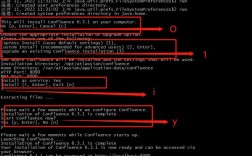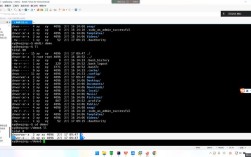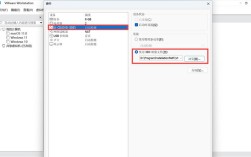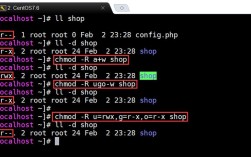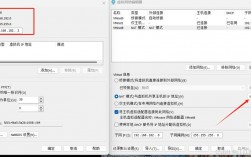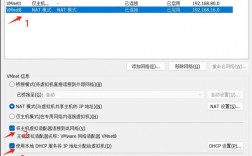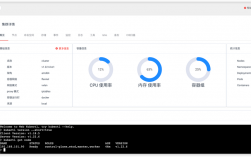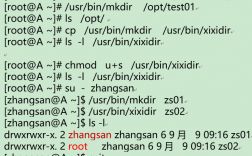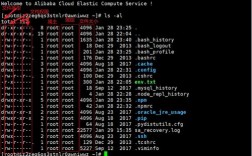在CentOS中查看和管理文件权限是系统管理的重要任务,了解如何查看和修改文件权限,对于保护系统安全和数据完整性至关重要,以下是详细解析:
查看文件权限的基本命令
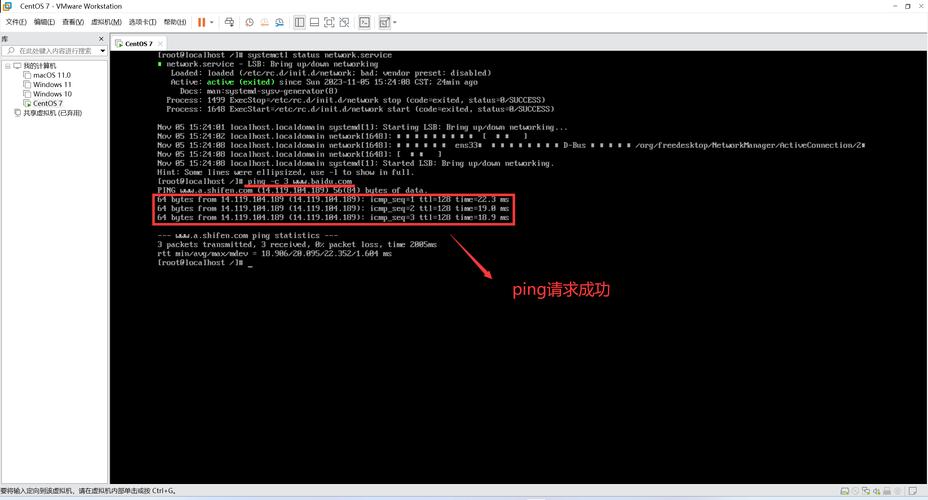
1、ls l:使用ls l命令可以列出文件的详细信息,包括权限、所有者、文件大小和修改日期等。
- ls l example.txt
输出结果可能为:
- rwrr1 user group 0 Oct 20 10:30 example.txt
第一个字符表示文件类型(""表示普通文件),接下来的九个字符分为三组,每组三个字符,分别表示文件所有者、所属组和其他用户的权限。
2、ls al:使用ls al命令可以显示所有文件,包括隐藏文件(以"."开头的文件)。
- ls al
输出结果类似于:
- 总用量 36
- drwx4 root root 4096 8月 28 17:11 .
- drwxrxrx 23 root root 4096 6月 20 10:32 ..
- rw1 root root 5243 8月 30 10:16 .bash_history
- rwrr1 root root 3106 10月 23 2015 .bashrc
文件权限的组成部分

文件权限由以下几个部分组成,每个部分具有特定的含义:
1、文件类型与权限:这个字段包含10个字符,第一个字符表示文件类型,接下来的九个字符分为三组,每组三个字符,分别表示用户、用户组和其他用户的权限。
文件类型字符示例如下:
:普通文件
d:目录
l:符号链接

b:块设备文件
c:字符设备文件
s:套接字文件
p:命名管道文件
权限字符示例如下:
r:读权限
w:写权限
x:执行权限
2、链接数:表示链接到该文件所在inode结点的文件名数目,一个目录的链接数通常等于该目录下的子目录数加2(包括当前目录.和上级目录..)。
3、文件所有者:表示该文件的拥有者,示例中的.bashrc文件的所有者是root。
4、所属用户组:表示该文件所属的用户组,示例中的.bashrc文件的用户组是root。
5、文件大小:文件的大小,以字节为单位。.bashrc文件的大小是3106字节。
6、修改日期:文件的创建日期或者最近一次修改的日期。.bash_history文件的修改日期是8月30日10:16。
修改文件权限的命令
使用chmod命令可以修改文件的权限。
1、添加权限:给文件所有者添加执行权限:
- chmod u+x example.txt
2、删除权限:移除文件所属组的写权限:
- chmod gw example.txt
3、设置权限:设置其他用户只有读权限:
- chmod o=r example.txt
4、数字表示法:使用数字表示法设置权限,每个权限对应一个数字:读(r)=4,写(w)=2,执行(x)=1,可以通过计算得到权限的数字表示。rwrr对应的数字表示是644(所有者:rw=4+2=6,所属组:r=4,其他用户:r=4):
- chmod 644 example.txt
相关FAQs
Q1: 如何在CentOS中查看目录的权限?
A1: 查看目录的权限与查看文件的权限方法相同,可以使用ls ld命令来查看目录的权限。
- ls ld /path/to/directory
这将显示目录的详细信息,包括权限、所有者、组群和其他属性。
Q2: 如何在CentOS中修改文件的所有者?
A2: 使用chown命令可以修改文件的所有者,将文件example.txt的所有者更改为newuser:
- chown newuser example.txt
如果需要同时更改所有者和所属组,可以使用冒号分隔:
- chown newuser:newgroup example.txt